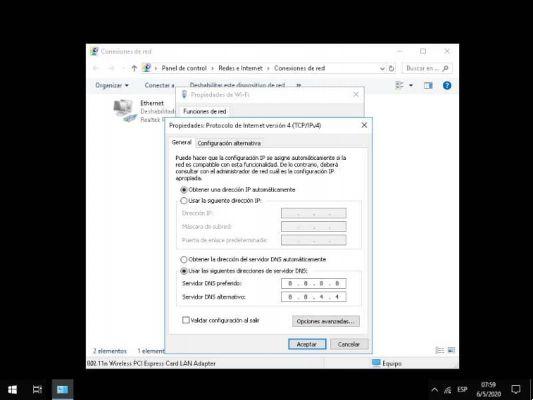Você está tendo problemas de conexão? Então você precisa aprender a corrigir o erro Microsoft Edge não abre páginas no Windows 10 - Rápido e fácil, algo que vamos ensinar de forma muito simples através do guia a seguir.
Muitos usuários da plataforma Windows 10 reclamam problemas de conexão contínua, na maioria das vezes isso se deve a erros com o navegador Microsoft Edge. A verdade é que a maioria desses erros pode ser corrigida aplicando configurações simples.
Mesmo assim, antes de começar, recomendamos que você leia o guia a seguir, que pode ajudá-lo a resolver o problema de conexão sem acesso à Internet no Windows. Sem mais delongas, vamos continuar com este tutorial.
Qual é o erro que o Microsoft Edge não abre páginas no Windows 10?
O Windows 10 é uma ótima plataforma, sendo o sistema operacional definitivo da Microsoft, em qualquer caso não é sem problemas ou erros. Um dos problemas mais irritantes é acessar a internet com o Microsoft Edge.
Quando esse problema ocorre, é impossível navegar, pois a plataforma apresenta um erro de conexão. De qualquer forma, isso pode ser corrigido com muita facilidade na maioria das vezes, o que ensinaremos a você no tutorial a seguir.
Como corrigir o erro do Microsoft Edge não abre páginas no Windows 10 - Rápido e fácil
Tem o problema de que o Microsoft Edge não abre páginas? Em muitas ocasiões, isso ocorre devido a problemas com o cabo, por isso, se o seu PC não reconhecer o cabo de rede Ethernet, é algo que você deve considerar, por outro lado, pode ser um problema de configuração.
Se você tiver um problema de configuração, ele pode ser resolvido facilmente acessando o Painel de comando. Caso você queira se livrar desse inconveniente irritante, recomendamos que você leia o guia a seguir.
Acesse as opções de configuração de rede
O problema relacionado à navegação com o Microsoft Edge geralmente é resolvido com muita facilidade acessando as configurações de conexão de rede do Windows. Para fazer isso, siga estas etapas:
- A primeira coisa a fazer é entrar no Painel de controle do Windows. Podemos acessá-lo pressionando o botão Iniciar e procurando por "painel de controle". Assim que o resultado for exibido, clique no link.
- Entre as muitas opções do painel de controle, clique em Redes e Internet.
- Agora selecione a opção Network and Sharing Center, no canto esquerdo da tela você verá várias abas, clique em Alterar as configurações do adaptador.
- Dependendo do tipo de adaptador que você possui, seja sem fio ou com fio, ambos serão mostrados na tela, selecione o que você está usando, se for com fio a opção é Ethernet, se for uma conexão sem fio aparece como Wi- Fi.
- Clique com o botão direito do mouse na conexão com a Internet e pressione a opção Propriedade. Isso exibirá todas as opções de configuração relacionadas a esta placa de rede.
Configurar a rede
Uma vez que estamos nas opções de configuração, é hora de modificar alguns parâmetros relacionados à conexão, em particular para modificar e configurar o DNS no Windows. Siga esses passos:
- Dando continuidade ao tutorial anterior, as opções de configuração de rede devem aparecer na tela. Você precisa clicar Protocolo de Internet versão 4 (TCP / IPv4).
- Depois de selecionar esta opção, clique em Propriedades, isso abrirá a tela que precisamos configurar para resolver o problema que o Microsoft Edge não abre páginas no Windows 10.
- Na parte inferior da tela, a opção "Obter endereço do servidor DNS automaticamente" deve estar habilitada, precisamos alterá-la para "Use os seguintes endereços de servidor DNS".
- O sistema não será obrigado a fornecer informações de DNS, isso é configurado da seguinte forma: Servidor DNS preferencial em 8.8.8.8 e servidor DNS alternativo em 8.8.4.4.
- Clique na opção Validar configuração ao sair e, em seguida, clique em OK.
Após os passos acima o problema deve ser resolvido, caso contrário, você pode tentar reiniciar o computador e tentar navegar novamente.
Após a conclusão do processo, você pode habilitar a GPU de alto desempenho no Microsoft Edge, o que geralmente melhora a experiência do usuário em relação à fluência.